Ваш PC містить багато частин, майже всі вони нагріваються під час роботи. Деякі частини, наприклад, як CPU і відеокарта, нагріваються дуже сильно.
У належному конфігурованому комп'ютері більшість цього тепла переміщається з корпусу комп'ютера кількома вентиляторами. Якщо Ваш комп'ютер не видаляє гаряче повітря досить швидко, температура може стати настільки гарячою, що Ви ризикуєте серйозним пошкодженням PC. Зрозуміло, збереження Вашого PC холодним має бути найвищим пріоритетом.
Нижче описано одинадцять рішень для охолодження PC. Багато безкоштовні або дуже недорогі.
1.Пустіть повітряний потік
Найлегша річ, яку Ви можете зробити, щоб зберегти Ваш PC холодним, дати йому більше місця для вентиляції, видаляючи будь-які перешкоди повітряному потоку.
Переконайтеся, що немає нічого прямо проти будь-якої сторони комп'ютера, особливо ззаду. Більшість гарячого повітря виходить із ззаду корпусу комп'ютера. Має бути принаймні 5 – 10 сантиметрів вільного місця з обох боків, а ззаду абсолютно відкрито та вільно.
Якщо Ваш комп'ютер стоїть у столі, не зачиняйте двері. Холодне повітря входить з переднього боку та іноді з боку корпусу. Якщо двері закриті, гаряче повітря має тенденцію перероблятися в столі, стаючи гарячішим і перегріваючи комп'ютер.
2.Запускайте свій PC із закритим корпусом
"Міська легенда" про охолодження PC - те, що робота Вашого комп'ютера з відкритим корпусом сприяє кращому охолодженню. Справді здається логічним - якщо корпус відкритий, надходить більше повітря.
Головна тут проблема – бруд. Коли корпус відкритий, пил і бруд забивають вентилятори набагато швидше за закритий. Що забиває вентилятори та погіршує їхню роботу.
Відкритий комп'ютер спочатку дає невелику перевагу, але збільшення впливу сміття на вентилятори значно впливає на температуру.
3.Очистіть свій комп'ютер
Вентилятори у комп'ютері повинні зберегти його холодним. Ви знаєте, що уповільнює вентилятор і потім зрештою змушує це зупинитися? Бруд - у формі пилу, волосся і т.д. Все це знаходить шлях у Ваш комп'ютер, і більшість застряє у вентиляторах.
Один з найефективніших способів охолодити Ваш PC полягає в тому, щоб очистити внутрішні вентилятори. Є вентилятор на CPU, всередині електроживлення, і зазвичай один чи більше на передній стороні та/або ззаду корпусу.
Вимкніть комп'ютер, відкрийте корпус і, використовуючи пилосос, видаліть бруд з кожного вентилятора. Якщо Ваш PC справді брудний, очистіть його зовні.
4.Поставте свій комп'ютер в інше місце
Ваш комп'ютер працює в надто гарячому або надто брудному місці. Холодніша та чистіша область тієї ж кімнати може бути найкращим місцем для Вашого комп'ютера.
Важливо: Від переміщення комп'ютера можуть постраждати вразливі частини всередині корпусу. Переконайтеся, що все відключили, не переносіть все відразу. Будьте обережні переносячи корпус РС, що містить усі важливі частини: жорсткий диск, системна плата, CPU тощо.
5. Замініть вентилятор CPU
Ваш CPU - ймовірно, найвразливіша і найдорожча частина комп'ютера. До того ж, найбільш схильна до перегріву.
Якщо Ви ще не замінили вентилятор CPU, можливо він зараз працює на максимальній швидкості.
Багато компаній продають потужні вентилятори для CPU, які підтримують температуру CPU нижче, ніж фабричний вентилятор. Знайдіть прийнятний варіант вентилятора CPU, сумісного з Вашим сокетом CPU.
6.Встановіть додатковий вентилятор для корпусу (або два)
Вентилятор для корпусу - маленький вентилятор, що приєднується до передньої або задньої сторони корпусу комп'ютера у внутрішній частині. Вентилятори корпусу допомагають рухати повітря через комп'ютер.
Встановлення двох вентиляторів на корпус, один, щоб перемістити холодне повітря в PC та інший, щоб перемістити тепле повітря з PC, хороший спосіб зберегти комп'ютер холодним.
Вентиляторів для корпусу багато, його легше встановити, ніж вентилятор CPU, не бійтеся відкрити свій комп'ютер і займіться цією справою.
7.Припиніть розгін свого PC
Розгін можливостей комп'ютера до його меж надають прямий вплив на температуру, в якій працюють Ваш CPU та будь-які інші розігнані компоненти.
Якщо Ви розганяєте апаратні засоби свого PC, але не перейнялися зберегти їх холодними, рекомендується реконфігурувати Ваші апаратні засоби до налаштувань заводського налаштування.
8. Замініть блок живлення
У блок живлення Вашого PC вбудовано потужний вентилятор. Повітря, яке Ви відчуваєте, тримаючи руку за комп'ютером саме від цього вентилятора.
Якщо у Вас немає вентилятора для корпусу, вентилятор блоку живлення - єдиний спосіб видалення гарячого повітря, що створюється у Вашому комп'ютері. Якщо цей вентилятор не працює, комп'ютер може нагрітися дуже швидко.
На жаль, неможливо просто замінити вентилятор блоку електроживлення. Якщо вентилятор не працює, Вам доведеться замінити весь блок живлення.
9.Вентилятори на певні компоненти
Безумовно CPU - найбільший виробник тепла у Вашому комп'ютері, але майже будь-який компонент також дає тепло. Швидкодіюча пам'ять вищої якості та відеокарти високого класу також можуть додати тепла до Вашого CPU.
Якщо Ви бачите, що Ваша пам'ять, відеокарта або інший компонент перегріваються, Ви можете охолодити їх спеціальним вентилятором. Іншими словами, якщо у Вас гріється пам'ять, купіть та встановіть вентилятор для пам'яті. Якщо під час гри Ваша відеокарта перегрівається, встановіть потужніший вентилятор відеокарти.
Збільшення швидкодії апаратних засобів призводить до збільшення нагрівання його частин. Виробники вентиляторів це знають і створили спеціалізовані рішення майже для всіх компонентів Вашого комп'ютера.
10.Встановіть водяне охолодження
У дуже високоякісних комп'ютерах збільшення тепла може стати такою проблемою, що навіть найшвидші та найефективніші вентилятори не можуть його охолодити. У корпусах таких комп'ютерів встановлюється водяне охолодження. Водна теплопередача може зменшити температуру CPU.
"Вода у комп'ютері? Це небезпечно!" Не хвилюйтеся, вода або інша рідина повністю блокована в системі транспортування. Насос циклічно подає охолоджену рідину до CPU, де вона поглинає тепло, а потім відкачує гарячу рідину з комп'ютера, де тепло розсіюється.
11.Встановіть модуль фазового переходу
Модулі фазового переходу є найпотужнішими з технологій, що охолоджують. Модуль фазового переходу можна назвати холодильником для CPU. Він використовується в тих же технологіях для охолодження або навіть заморожування CPU.
Якщо комп'ютер сильно нагрівається, необхідно постаратися максимально швидко ідентифікувати причину виникнення такого роду явища. І наскільки можна усунути його.
Через проблеми такого типу може знадобитися придбання нового устаткування. Відповідно, це зайві витрати грошей. Тим не менш, слід бути максимально обережним, тому що надмірне нагрівання може бути симптомом серйозних неполадок.
Ознаки
Щоб виявити факт присутності надмірного нагрівання апаратної частини на персональному комп'ютері, не обов'язково встановлювати спеціальне додаткове програмне забезпечення, яке отримує інформацію з датчиків.
Іноді цілком достатньо просто непрямих ознак. Ними є:
Став повільніше працювати
Іноді трапляється, що навіть після чищення ПК працює досить повільно. Не допомагає ні дефрагментація диска, ні різні маніпуляції. Приводом для такого явища може бути надмірно високий нагрівання ЦП та інших складових комп'ютера. Сильне уповільнення виконання завдань без видимих причин – серйозна ознака несправності.
Подається звуковий сигнал
Багато материнських плат стаціонарних ПК оснащуються не тільки спеціальними датчиками, але також пов'язаними з ними вбудованими динаміками. З появою якихось несправностей вони подають спеціальний звуковий сигнал. Причому багато таких пристроїв запрограмовані сигналізувати про перевищення заданих значень.
Відео: Перегрівається комп'ютер
Сам вимикається або перезавантажується
Іноді ПК може почати сам вимикатися або перезапускатися. Досить часто материнські плати та БІОСи забезпечуються спеціальними автоматизованими системами, що виконують аварійне відключення живлення у разі виникнення будь-яких критичних ситуацій. Наприклад, надмірно висока температура складових частин.
Кулери крутяться і шумлять сильніше
Пристрої охолодження, що є потужними вентиляторами, в автоматичному режимі здійснює регулювання швидкості обертання. Причому, зазвичай, чим вона більша, тим сильніший шум. Якщо протягом досить довгого часу кулери крутяться дуже швидко, не припиняючи, це говорить про високу температуру ЦП і відеокарти, блоку живлення, що не знижується. Варто провести перевірку.

"Артефакти" на зображенні
Нерідко при великому навантаженні відеопроцесор на екрані монітора з'являються різні сторонні включення.
Вони можуть виглядати так:
- квадратики та накладання зображення одне на інше;
- яскраві кольорові елементи, яких не повинно бути на моніторі.
Іноді подібне виникає через проблеми з драйверами, але найчастіше проблема полягає у надмірному нагріванні апаратної частини. Виникати подібне може через різні чинники.
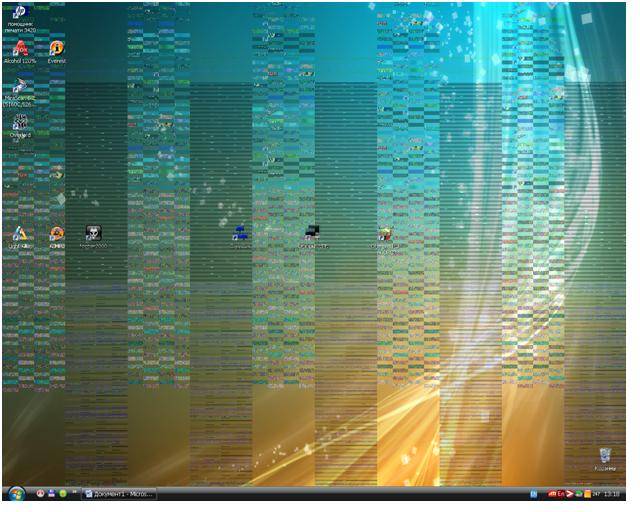
Причини та способи усунення
Причин надмірного нагрівання окремих деталей PC може бути досить багато. Причому більшість їх очевидна і вимагає мінімальної кількості зусиль для свого усунення.
Найчастішими причинами перегріву апаратної частини є:

Недостатня або несправна система охолодження
Багато персональних комп'ютерів є надзвичайно потужними і продуктивними машинами.Вони споживають багато енергії, що природно призводить до появи великої кількості тепла. Подібного роду стаціонарні PC повинні обов'язково добре охолоджуватися. Якщо ж відведення тепла недостатньо швидке, то виникатиме перегрів.

Щоб упоратися з подібною проблемою, можна просто:
- повністю замінити пристрій відведення тепла;
- встановити на процесор і відеокарту потужніші кулери.
Якщо ж конкретна конфігурація має надзвичайно високу продуктивність та звичайні вентилятори охолодження (навіть дуже потужні) через щось не справляються з відведенням тепла, можна використовувати спеціалізовану систему охолодження – рідинну. Вона має дуже високий ККД.

Встановлення додаткового вентилятора
Майже всі системні блоки, призначені для стаціонарних персональних комп'ютерів, оснащуються посадковими місцями, на які можна встановлювати додаткові вентилятори. Таким чином, можна дуже просто вирішити проблему із присутністю зайвого тепла усередині корпусу ПК. Причому чим потужнішим буде вентилятор – тим краще.
Запиленість
Негативним чином впливає на відведення тепла наявність дуже великої кількості пилу всередині системного блоку. Справа в тому, що вона утворює свого роду павутиння на латах кулерів, витяжних отворах та інших елементах апаратної частини. Пил порушує нормальний теплообмін.
Вирішити цю проблем досить просто, необхідно:

Якщо ж після хорошого чищення режим роботи PC не змінився, необхідно шукати причину перегріву в чомусь іншому.
Щось із кріпленням радіатора
Відведення гарячого повітря здійснюється не лише за допомогою спеціальних кулерів-вентиляторів, але також радіаторів. Даний компонент представляє алюмінієву або мідну деталь, яка кріпиться безпосередньо до поверхні, що виділяє тепло через термопасту. Для нормальної роботи ця деталь має максимально щільно прилягати до поверхні процесора.

Якщо з'являється хоча б невеликий зазор, процес відведення тепла погіршується в рази. Що призводить до збільшення нагріву і, як наслідок, до перегріву. Найчастіше радіатор кріпиться на чотирьох гвинтах. Щоб вирішити проблему, потрібно просто їх добре затягнути.
Підвищена вихідна напруга в блоці живлення
При появі на ПК неполадок типу, що розглядається, необхідно перевірити за допомогою спеціального приладу вихідну напругу на контактах блоку живлення. Іноді воно з різних причин може сильно відрізнятися більшою мірою від номінального.
Виконати самостійно ремонт блоку живлення не так просто, для цього потрібні спеціальні навички, а також паяльник (фен, інфрачервоний). Набагато простіше і часом банально дешевше придбати новий БП та встановити його на свій PC.
Відео: Що робити, якщо комп'ютер нагрівається
Налаштування плану електроживлення BIOS та системи
Досить часто трапляється, що коли потужний процесор, але при цьому стоїть у дуже спекотному приміщенні, він може перегріватися. Дозволити подібну неприємність можна не тільки шляхом встановлення додаткового або більш продуктивного охолодження, але також просто переналаштувати план електроживлення.
В операційній системіWindows7 це робиться так:

Варто встановити режим охолодження активний. Перед уповільненням процесора Windows самостійно збільшуватиме швидкість обертання кулера, тим самим видаляючи прогріте повітря.
Аналогічні дії можна здійснити, зайшовши до БІОС системи. У більшості є можливість задати швидкість обертання кулера, а також напруга, що подається на центральний процесор. Варто вибрати такі параметри, щоб температурні режими прийшли в норму, але продуктивність системи знизилася не суттєво.
Небезпека перегріву
Перегрів будь-яких складових частин PC сьогодні не такий небезпечний, як раніше. Трапляється, що навіть після повної відмови системи охолодження ОС продовжує більш-менш стабільно працювати.

Але пам'ятаймо, що нормальний режим роботи процесора – трохи більше 60-70 0С, відеокарти – 70-80 0С. Відповідно, варто враховувати інтенсивність використання ресурсів.
При суттєвому підвищенні температури можливе порушення цілісності обчислювального ядра. Що призводить до виходу з експлуатації електронного компонента. Зазвичай ремонт внаслідок виникнення подібних ситуацій стає неможливим, тому необхідно уникати їх виникнення.
Як перевірити, чи гріється комп'ютер
Будь-якому користувачеві, який активно використовує свій PC, необхідно обов'язково стежити за його станом. І насамперед – за температурою.
Робити це можна різними способами:
- за допомогою спеціального програмного забезпечення;
- за допомогою Біос.
Найпростіше і найбезпечніше дізнатися величину нагріву свого працюючого PC за допомогою різних програм від стороннього виробника.
Найбільш популярними та функціональними є такі:

Причому деякі утиліти (наприклад, SpeedFan) дозволяють як отримати інформацію зі спеціальних мультидатчиків, здійснюють стеження за роботою PC, але й у режимі реального часу керувати швидкістю обертання вентилятора. Що дуже зручно – можна самостійно регулювати систему охолодження та, як наслідок, температуру роботи.
Ще один вірний спосіб перевірки наявності перегріву – перегляд відповідної інформації у БІОС.
Зробити це можна так:

Слід пам'ятати, що режим роботи кожного процесора і материнської плати суто індивідуальний. Саме тому заздалегідь варто ознайомитися в інтернеті з технічною документацією, в якій позначатиметься величина нормальної робочої температури.
Найкраще просто не допускати перегріву будь-яких складових частин PC.
Для цього необхідно виконувати профілактичні роботи:

Найкраще просто не допускати виникнення будь-яких аварійних ситуацій. Це набагато простіше, ніж усувати їхні наслідки.
Комп'ютер гріється - що робити? Необхідно максимально швидко знайти причину виникнення подібного явища та усунути її. Так як вплив екстремально високих температур може призвести до перегріву, через що може загинути апаратна частина.
Якщо таке явище все ж таки відбулося, необхідно буде купувати нові деталі для свого PC.
Саме тому, щоб уникнути зайвих витрат, варто максимально часто проводити діагностику свого PC і своєчасно усувати різні неполадки, які можуть спричинити його пошкодження на апаратному рівні.
>Велику популярність набула проблема, пов'язана з перегріванням комп'ютера. Причому якщо раніше, ця проблема мала місце лише влітку, то зараз з нею можна зіткнутися практично в будь-яку пору року. Сьогодні ми розповімо Вам про те, чому гріється комп'ютер і що потрібно робити, щоб цього уникнути.
Почнемо з того, що під комп'ютером більшість із нас розуміють системний блок, саме він і гріється найбільше. Давайте розглянемо, які дії нам слід робити при цьому і що стало причиною.
Чому гріється комп'ютер і що робити?
Позбавтеся пилу в системному блоці.Системний блок має властивість притягувати та збирати всередині дуже багато пилу, який утворюється за рахунок постійної циркуляції повітря, що відбувається через вентилятори, розташовані всередині системного блоку. Кулери (вентилятори) спеціально заганяють повітря в системний блок, оскільки він дозволяє остуджувати такі елементи, як процесор, відеокарту, жорсткі диски тощо. Зібраний пил не дає платам охолонути, внаслідок чого температура підвищується.Чистити системний блок потрібно регулярно, не менше одного разу на 6 місяців. Однак якщо Ви працюєте за комп'ютером цілими днями, то чистку потрібно проводити не менше одного разу на 2-3 місяці. Особливу увагу слід приділити лопатям вентилятора (оскільки на них збирається маса пилу), радіаторам, і природно всім платам. Для чищення Вам знадобиться пилосос, пензлик та суха ганчірка. У жодному разі не використовуйте воду або миючі засоби!
При чищенні можна легко пошкодити (поламати, подряпати, перегнути і т.п.) комплектуючі деталі комп'ютера, тому найправильніше довірити цей процес професіоналам. Якщо Ви мешкаєте в Красноярську, то ми Вам запропонувати!
Зачистіть контакти та добре з'єднайте всі елементи.Іноді причиною перегрівання стають поганий контакт між окремими елементами, в результаті чого з'єднання між ними починає сильно нагріватися, температура починає передаватися і іншим складовим комп'ютера. Знову ж таки самому зачищати контакти також не рекомендуємо, проте якщо все ж таки пішли на цей ризик, то при цьому використовуйте щадні способи, наприклад, чистіть контакт гумкою (зі шкільного приладдя).

Встановіть нові, потужніші кулери.Значно знизити температуру комп'ютера можна рахунок додаткових кулерів (вентиляторів), які встановлюються всередині системного блоку. Насамперед, замініть кулер на процесорі, оскільки від нього в основному залежатиме швидкість роботи Вашого комп'ютера. Також Ви можете встановити додаткові кулери для жорстких дисків, оскільки вони під час роботи дуже сильно нагріваються, особливо якщо їх кілька. Чим більше буде встановлено кулерів, тим нижче буде температура комп'ютера, але при цьому й шум від ПК також підвищиться. Тому замість вентиляторів можна встановити спеціальне водяне охолодження.
Замініть термопасту на процесорі.Вище ми згадали, що процесор грає одну з найважливіших ролей у роботі комп'ютера. Так от намагайтеся, щоб він не перегрівався, для цього потрібно встановити не тільки кращий вентилятор, але також час від часу слід змінювати термопасту, її наносять між процесором і радіатором, вона здійснює належний теплообмін. Коли процесор нагрівається, паста передає це тепло радіатору, який охолоджується кулером, тобто холод від кулера передається радіатору, а той через термопасту віддає його процесору. І таким чином процесор охолоджується.
Однак з часом термопаста висихає і втрачає свої здібності, внаслідок чого процесор починає постійно грітися, що обіцяє підвищенням температури, зависанням і навіть виходом з ладу самого процесора. Завдаючи термопасту, намагайтеся класти і не товстий шар, але і не дуже тонкий. І в тому і в іншому випадку може виявитися погана теплопередача.
Іноді слід змінювати блок живлення.При великих навантаженнях першим страждає саме блок живлення, тому він може дуже сильно нагріватися і навіть давати збої, тому не забувайте міняти блок живлення більш потужним (раз на 2-3 роки).

Встановіть системний блок, щоб нічого не заважало повітрю потрапляти в нього і виходити з нього.Велике значення має те, де розташований комп'ютер. Намагайтеся системний блок ставити таким чином, щоб на відстані 10-15 сантиметрів навколо нічого не стояло, тому що в цьому випадку він отримає належний об'єм повітря і зможе охолоне без зайвого перегріву. Намагайтеся, щоб на нього не потрапляло сонячне світло, і воно не стояло біля приладів, що випромінюють тепло.
Замініть коробку системного блоку.Іноді причиною перегріву комп'ютера є стара модель коробки системного блоку. Справа в тому, що сучасні комплектуючі дуже вимогливі: вимагають дуже багато місця, енергії та вентиляції, тому намагайтеся вибирати ті моделі коробів, які мають великі розміри та отвори для вентиляції, а також кріплення для кулерів.
Наша компанія бажає Вам, що Ваш комп'ютер завжди залишався холодним!
На моєму столі стоїть комп'ютер. Це старий ноутбук Макбук Про. Йому три роки. Він у гарній формі і готовий робити все, що я тільки йому не доручу.
Я збираюся навантажити його вирішенням одного завдання. Точніше, цілого букета завдань, але виглядає, як одне завдання. Я маю намір завантажити в його пам'ять програму Final Cut Pro та змусити комп'ютер обробити ролики, з'єднані в один фільм. Це ресурсомістка задача, яка вимагатиме від комп'ютера всіх сил, на які він здатний.
Отже, експеримент розпочинається. Я завантажую спочатку Final Cut, потім низку з роликів. Монтую фільм. І запускаю остаточне виведення результату. І комп'ютер починає… грітися. Він гріється все сильніше і сильніше. Нагрів - одна з причин такого навантаження. Все ж таки програма Final Cut Pro здорово навантажує комп'ютер.
Минає півгодини. Фільм готовий. Але комп'ютер ... Він, практично, ніякий. Він утомився. Йому потрібний відпочинок. Чи не потрібен? Ось питання - після сильного навантаження потрібен комп'ютер відпочинок? І ще кілька питань у наздогін. Наприклад, чи корисна чи шкідлива для комп'ютера робота в цих режимах? Наскільки шкідлива – якщо шкідлива? І наскільки корисна – якщо корисна? Що робити, якщо комп'ютер перегрівається? І чому він перегрівається - адже всередині нього працюють два вентилятори? І вони – працюють. Але чому їхня робота не позначається на стані деталей комп'ютера? Коротше, питань так багато, що настав час сідати за відповіді.
Найголовніше – комп'ютер повинен грітися. Це наслідок його роботи. Холодний комп'ютер – мертвий комп'ютер. Тому нагрівання не повинно вводити нас в оману. Але надто гарячий комп'ютер помиляється. Він починає плутати цифри та помилятися з обчисленнями. Цей процес називається тротлінгом. Ми його торкатися не станемо, бо причини цього процесу є суто технологічними. Нас цікавить нормальна робота. Чому процесор гріється? І чому гріється не лише процесор?
По-перше, нагрівання відбувається під час інтенсивного перерахунку центральним процесором масиву чисел. Тому правильно говорити про нагрівання саме процесора. По-друге, гріється головний накопичувач. Тому другий вентилятор стоїть зазвичай навпроти нього. По-третє, гріються електронні елементи комп'ютера – відеокарта, звуковий чіп та інші деталі. З усім цим нам і доведеться розбиратися.
Про процесор. Його нагрівання має певні рамки. Якщо процесор нагрівається до 100 градусів - по датчику на вентиляторі - це нагрівання вважається нормальним. 100 градусів - цілком нормальне нагрівання. Насправді він трохи більший. Але доки тепло доходить до датчика, воно розсіюється.
Нагрів процесора більше 100 градусів загрожує помилками. Вони виникають через порушення цілісності елементів процесора. Спочатку транзистори процесора сильно нагріваються і починають неправильно спрацьовувати. Потім нагрівання піднімається настільки, що деякі з транзисторів виходять з ладу. І нарешті, з ладу виходить майже весь процесор. Але цієї останньої стадії ми ніколи не побачимо, оскільки процесор відключається від обчислень. Він остигає. І його елементи починають працювати правильно. Аж до наступного нагріву, який можна назвати частковим перегрівом.
З накопичувачем історія виходить така. Він нагрівається при інтенсивному обміні даними. Коли не вистачає пам'яті чи під час запису чогось. Його нагрівання перебуває під контролем. Тому сильного перегріву, як у накопичувачі плавиться мастило, немає. Проте накопичувач регулярно гріється. І це нагрівання теж потрібно мати на увазі. Тим більше, що у електромеханічних пристроїв – гвинта вінчестера – він більший, ніж у твердотільних накопичувачів. Там практично перегріву не відбувається.
Накопичувач - друга за інтенсивністю деталь, що піддається нагріванню. Із цим теж треба щось робити. Ну, а третя деталь – це інші деталі комп'ютера. Їх чимало. І якщо комп'ютер підключено до накопичувача через порт USB, гріється саме порт USB. Якщо відтворюється звуковий файл – гріється звуковий адаптер. І так далі.
Що робити, якщо нагрівання комп'ютера викликає побоювання? Дати комп'ютеру охолонути. Іншими словами - найпростіший спосіб вимкнути комп'ютер. А потім увімкнути. Якщо нагрівання продовжується, необхідно використовувати додаткові можливості охолодження. Наприклад, додаткові охолоджувальні підставки. Вони бувають ефективними здебільшого. Або металеві підставки без вентиляторів. Вони також допомагають.
Але взагалі потрібно почистити комп'ютер. Якщо він раніше не грівся на таких процесах, як обробка відеоінформації у Final Cut Pro, а потім почав сильно нагріватися, то справа у забрудненні вентилятора. І в тому, що канали вентиляції сильно забиті пилом, що проник туди. Чистка необхідна і в ідеальному комп'ютері - коли ноутбук стоїть у чистому приміщенні без видимого пилу. Через три роки такої експлуатації кількість пилу всередині ноутбука сильно вас здивує.
До речі, чистити комп'ютер легко, якщо він виготовлений у вигляді настільного системного блоку. Більше того, стандартні системні блоки спеціально розраховані на такі чищення. Їх можна розбирати щороку. Чистити комп'ютер усередині, змінювати вентилятори, що прийшли в непридатність. Коротше, настільний комп'ютер - ідеальний засіб боротьби з пилом і шумом. Хоча саме настільні комп'ютери найбільше страждають від шуму вентиляторів. Це стосується комп'ютерів, зібраних із деталей бюджетного класу. Коли вентилятори, встановлені на комп'ютері, позбавлені підшипників. Осі обертаються просто так. І довговічність вентилятора залежить від якості виготовлення осі та пластмасової втулки, на якій обертається вісь.
Добре, а якщо очищення не допомагає? Якщо не допомагає охолоджувальна підставка? Якщо нічого не допомагає впоратися із навантаженням – що тоді? У цьому випадку можна говорити, що комп'ютер явно не тягне виконання покладених на нього завдань. Але це буває вкрай рідко. Я не знаю, наприклад таких комп'ютерів. Або – майже не знаю. Один мій комп'ютер, перший iMac G3, був саме з таких терпець. Він долав усі програми, що уміщаються на його системному диску. До речі, це була система «Тигр», яка була спеціальним чином адаптована до його можливостей. Так ось, він посилював ці програми. І видавав результати. І майже не грівся. Але на результати цих доводилося чекати довго-довго. Така ось була історія.
Загалом чекати від комп'ютера продуктивності у цьому, у чому може її забезпечити, цілком реально. Треба лише тримати його в чистоті та холі. Щоправда, тримати в холі Макінтош не так просто. Комп'ютер розуміється (я маю на увазі Макбук Про). Але розуміється за допомогою спеціальних ключів. Коротше, метушні доведеться дуже багато. Легше забезпечити Мак чистим повітрям – щоб розбирати його довелося років за п'ять-шість. А то й зовсім обійтися без розбирання.
Як охолодити ноутбук у домашніх умовах?
4.8 (96.35%) 104 votesБудь-який ноутбук тією чи іншою мірою гріється під час роботи. Особливо часто перегрівання цієї техніки відбувається у літній період, коли температура навколишнього середовища підвищується. Подібний перегрів також спостерігається при включенні сучасних комп'ютерних ігор. Щоб убезпечити техніку від критичної температури, у ній спочатку встановлюються температурні датчики. Коли температурні показники центрального чи графічного процесора досягають критичного значення, девайс просто вимикається. Але це не завжди зручно, особливо якщо в момент вимкнення ви робили важливі дії на своєму пристрої.
Причини перегріву
Для того, щоб впоратися з проблемами перегріву, потрібно знайти їхню причину і спробувати її усунути.
- Основна причина перегріву ноутбука у його габаритах, а саме в компактності корпусу. У ньому виробники поміщають ті ж комплектуючі, які є й у звичайному стаціонарному комп'ютері. При цьому завдання полягає в тому, щоб зберегти продуктивність пристрою. Для виконання цієї мети апаратні елементи досить щільно пакуються в корпусі. Вільного місця з-поміж них залишається зовсім мало. Це заважає повноцінному руху повітря, сенс якого полягає у виведенні гарячих потоків назовні та надходженні холодних усередину. Компактність ноутбуків не дозволяє оснащувати їх габаритними та потужними кулерами.
- Додатковою незручністю при використанні ноутбука стає пил, ворс, волосся, вовна та інші дрібні легкі частинки, які періодично накопичуються в місцях видування повітря та на радіаторі. Через це знижуються експлуатаційні характеристики приладу, зокрема теплопровідність. При цьому кулер засмічується, а ефективність його роботи знижується.
Настала літня пора, і власники портативних комп'ютерів все частіше запитують: «як охолодити ноутбук», якщо він добряче гріється після певного часу експлуатації
- Іноді причиною перегріву пристрою є неполадки в роботі вентилятора, викликані його поломкою або заводським шлюбом. Наприклад, може з'ясуватися, що мастило на ньому нанесене недостатньо або несправний підшипник.
- При тривалій роботі пристрою може висохнути термопаста, за допомогою якої виконується краща передача тепла на кулер і радіатор, що дає змогу вентилятору функціонувати ефективніше.
- Деякі власники ноутбуків їх неправильно експлуатують. Наприклад, часто можна спостерігати, як у домашніх умовах апарат встановлюється не на тверду поверхню, а на ковдру або кладеться прямо на коліна. У цих випадках перегріву пристрою не уникнути, адже отвори для видування нагрітого повітря закриваються, а процесор не може повноцінно охолоджуватися.
Думка експерта: як охолодити ноутбук у домашніх умовах?
Найефективніший спосіб знизити температуру всередині – замінити термопасту. Таку процедуру бажано проводити регулярно. Також варто пам'ятати, що найкращий засіб від перегріву - це профілактика: розташовуйте ноутбук тільки на твердих поверхнях (а найкраще буде придбати спеціальну підставку, що охолоджує) і не забувайте очищати його від пилу.
Костянтин Котовський
Про симптоми
Для визначення температури ноутбука використовуються спеціальні програми. Якщо ви підозрюєте, що пристрій надмірно нагрівається, зверніться до даних, в яких відображаються вимірювання температурного датчика. Наприклад, для з'ясування необхідної інформації можна скористатися BIOS/UEFI або утилітою HWInfo. Ви можете знайти будь-яку іншу програму, яка показуватиме вам нагрівання комп'ютера, відображаючи дані сенсорів. У спеціальному вікні можна також спостерігати за швидкістю обертання кулера.
В експлуатаційному посібнику можна знайти інформацію про допустимий температурний діапазон роботи пристрою. Ці дані є також на офіційній сторінці компанії, що реалізує ноутбуки.
Але необов'язково вдаватися до утиліт при визначенні допустимої температури роботи малогабаритного комп'ютера.

Після досягнення граничного значення температури центрального/графічного процесора девайс просто вимкнеться
Якщо він перегрівається, це буде зрозуміло відразу за такими ознаками:
- надто гучний шум від вентилятора;
- повітря, що видується, дуже гаряче;
- різкі вимикання портативного комп'ютера;
- гарячий корпус.
Наслідки високих температур
Якщо не зважати на постійний перегрів ноутбука, це може призвести до неприємних наслідків. Наприклад, висока температура негативно впливає на процесор. Кристалічна структура його компонентів поступово руйнується, негативно впливаючи на його продуктивність.
Напевно, ви звертали увагу, що перегрітий мікропроцесор починає «гальмувати», повільно виконуючи завдання. При цьому власник пристрою може бачити повідомлення про помилки на екрані. Деякі процеси можуть бути непомітні для користувача. Іноді при перегріві процесору потрібно проводити обчислення кілька разів до тих пір, поки він не отримає правильного результату.
Але особливо незручна така ситуація може бути для геймерів, які захоплюються онлайн-іграми з детальною графікою. Висока температура всередині ноутбука провокує вимкнення пристрою прямо під час якоїсь важливої битви. Часто такі нюанси змушують ігрову спільноту поставити питання: «як охолодити ноутбук?», і вдатися до витонченостей заради хорошого охолодження.
Але негативний термальний чинник несприятливо позначається як на кристалічній структурі мікропроцесора. Адже кремній, що бере участь у роботі транзисторів, також схильний до обвуглювання, як і контакти. Це провокує ще більший перегрів і легко виводить пристрій із ладу всього за кілька місяців.

Зазвичай ноутбуку не загрожує вихід із ладу через перегрівання, адже в ньому встановлені температурні датчики.
Способи усунення факторів, що провокують перегрів
Підставки під ноутбук
Сьогодні випускається багато різних підставок під портативний комп'ютер. Вони відрізняються наявністю або відсутністю додаткового кулера, що охолоджує. І ті, й інші дозволяють знизити температуру процесора. Такі пристрої іноді коштують зовсім недорого і доступні кожному.


























